Nếu bạn nghĩ để hẹn giờ tắt máy tính cần phải cài thêm ứng dụng, tốn thêm dung lượng cũng như thao tác thì sau đây, Bệnh Viện Máy Tính Sơn Đạt sẽ chia sẻ đến bạn những mẹo hẹn giờ tắt máy tính cực đơn giản và nhanh chóng. Xem ngay nhé! Bỏ túi các mẹo hẹn giờ tắt máy tính nhanh gọn, đơn giản,hiệu quả nhất
TẠI SAO CẦN HẸN GIỜ TẮT MÁY TÍNH?
- Bạn cần download file nhưng thời gian download khá lâu, mà bạn lại không thể chờ máy tải xong rồi mới tắt máy, khi đó, hẹn giờ tắt máy tính sẽ trở nên vô cùng tiện lợi.
- Ngoài ra, việc hẹn giờ tắt máy tính sẽ hạn chế việc người khác xâm nhập và truy cập vào những thông tin mật trong máy tính của bạn.
- Hẹn giờ máy tính còn giúp duy trì độ bền của máy tính.

Bỏ túi các mẹo hẹn giờ tắt máy tính nhanh gọn, đơn giản,hiệu quả nhất- Sơn Đạt.,JSC
CÁC MẸO HẸN GIỜ TẮT MÁY TÍNH NHANH GỌN, ĐƠN GIẢN
Dưới đây là chia sẻ của Bệnh Viện Máy Tính Sơn Đạt về 2 cách hẹn giờ tắt máy tính một cách tự động và nhanh chóng mà mọi người có thể tham khảo.
CÁCH 1: HẸN GIỜ TẮT MÁY TÍNH VỚI LỆNH CMD
Bước 1: Bạn nhấn tổ hợp phím Windows + R, nhập shutdown -s -t 900 vào hộp thoại Run.
Công thức lệnh trên bao gồm:
- shutdown: Tắt máy tính
- -s: Viết tắt của shutdown
- -t: Viết tắt của time
- 900: Số giây còn lại trước khi lệnh được thực hiện, bạn có thể thay đổi 900 (900 giây, tương đương 15 phút) thành bất cứ khoảng thời gian nào bạn muốn.
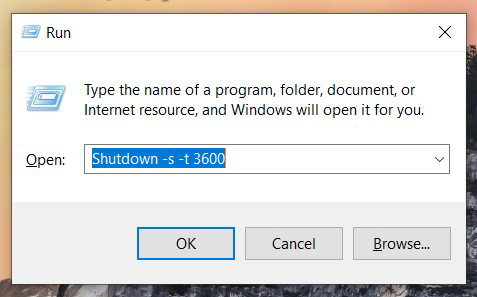
Cách hẹn giờ tắt máy tinh với lệnh CMD- Sơn Đạt.,JSC
Những lệnh thời gian hẹn giờ tắt máy tính được thiết lập:
- tắt sau 5 phút: shutdown -s -t 300
- tắt sau 10 phút: shutdown -s -t 600
- tắt sau 15 phút: shutdown -s -t 900
- tắt sau 30 phút: shutdown -s -t 1800
- tắt sau 1 tiếng: shutdown -s -t 3600
- tắt sau 2 tiếng: shutdown -s -t 7200
- tắt sau 3 tiếng: shutdown -s -t 10800
- tắt sau 4 tiếng: shutdown -s -t 14400
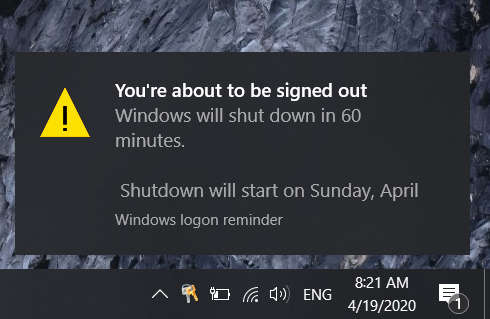
Thông báo hẹn giờ tắt thành công
Bước 2: Nhấn chọn OK.
Hệ thống sẽ hiện thông báo máy tính sẽ tự động tắt sau khoảng thời gian vừa được thiết lập.
Nếu muốn hủy hẹn giờ tắt máy tính đã thiết lập, bạn mở lại hộp thoại Run và nhập shutdown -a là xong. Khi hủy thành công, thông báo lệnh hẹn giờ tắt máy tính sẽ hiện ra như hình dưới đây:
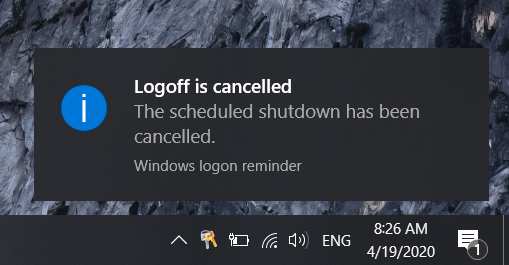
Lệnh hẹn giờ tắt máy tính đã được hủy
CÁCH 2: TẠO SHORTCUT TẮT NHANH MÁY TÍNH NGAY TRÊN DESKTOP
Bạn cũng có thể tạo một cửa sổ trên màn hình chính để hẹn giờ tắt máy tính, cách thực hiện như sau.
Bước 1. Trên desktop, các bạn nhất chuột phải, rồi chọn New > Shortcut.
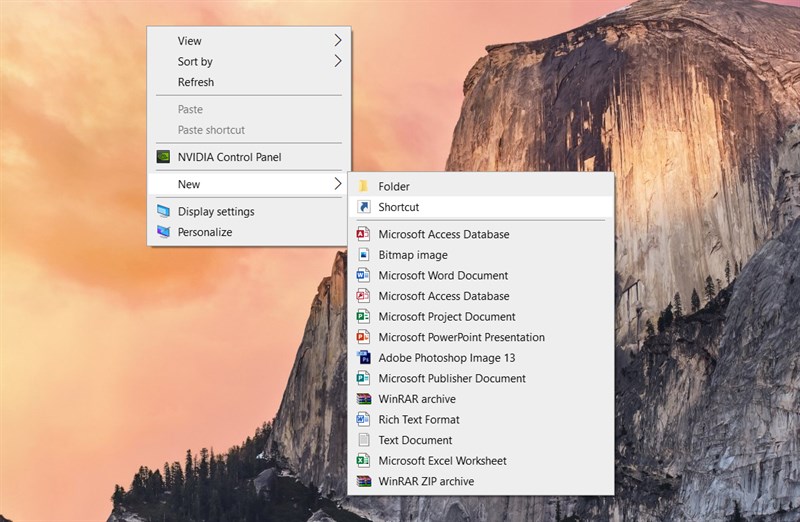
Tạo một shortcut trên màn hình
Bước 2. Cửa sổ Create Shortcut xuất hiện, bạn nhập lệnh shutdown.exe -s -t 30 (30 là số tùy chỉnh sau) vào ô Type the location of the item rồi nhấn Next.
Bước 3. Bạn tiến hành đặt tên cho shortcut này. Nhấn Finish để hoàn thành
Bước 4. Một shortcut bạn vừa đặt tên sẽ hiện ra trên desktop. Bạn tiếp tục nhấp chuột phải vào biểu tượng, chọn Properties.
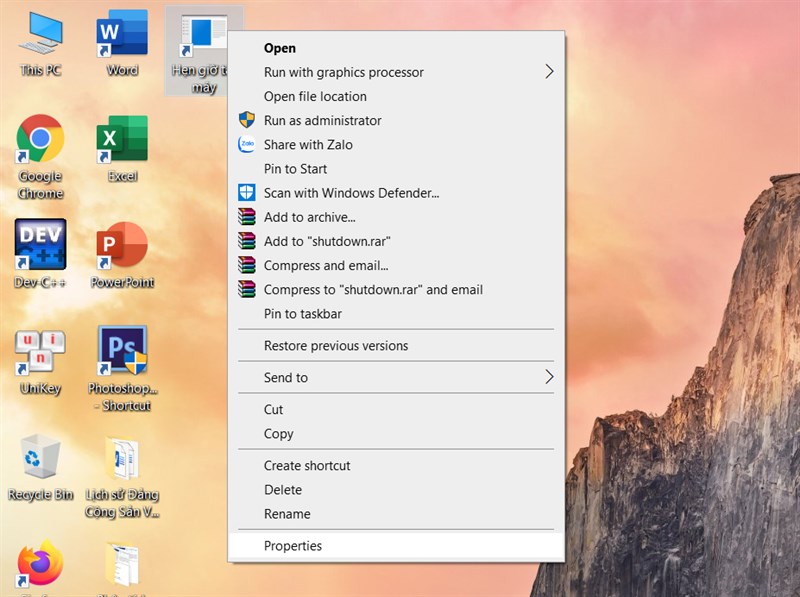
Nhấp chuột phải vào shortcut vừa tạo
Bước 5. Bạn chọn thẻ Shortcut, thay đổi lại số 30 lúc nãy, nhập thời gian bạn muốn hẹn giờ tắt máy. Hoàn thành, bạn nhấn OK.
Ngoài ra, bạn cũng có thể thay đổi icon shortcut trên desktop cho đẹp hơn bằng cách nhấn vào nút Change Icon... và chọn icon bạn thích.
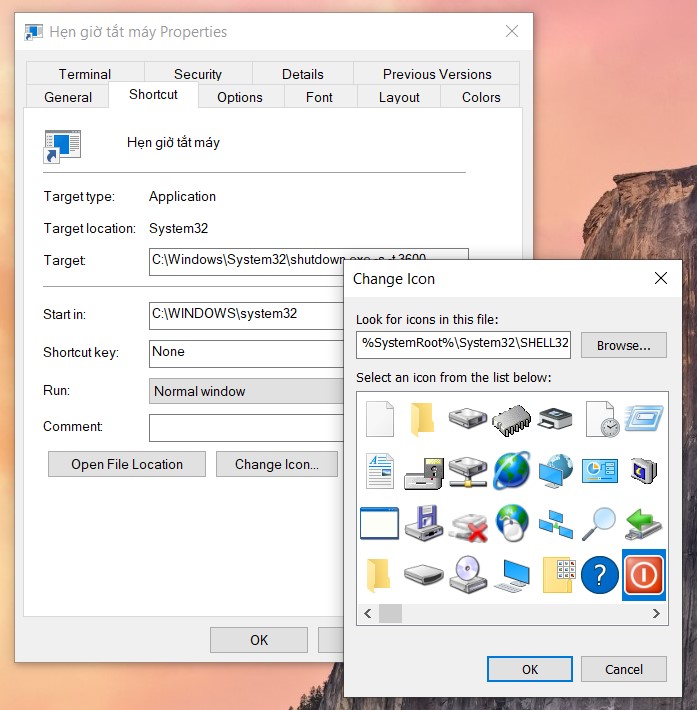
Cách tạo shortcut tắt nhanh máy tính ngay trên desktop
Với thủ thuật hẹn giờ tắt máy tính tự động như trên, bạn sẽ không cần lo lắng máy tính của mình phải chạy quá lâu khi có việc cần đi ra ngoài hoặc bận công việc khác. Hy vọng bài viết đã mang đến những thông tin hữu ích cho bạn, và nhớ đừng quên chia sẻ với bạn bè, người thân của mình được biết cùng nhé!
Liên hệ ngay với chúng tôi để được hỗ trợ:
Sơn Đạt - Bệnh viện công nghệ cao
VP: 7/274A Lạch Tray, Lê Chân, HP * Tel: 0225.3 666 555
Email: sondatjsc@gmail.com - Facebook: fb.com/MayTinhSonDat
CÓ THỂ BẠN QUAN TÂM
Ngày đăng : 18/5/2022
Thông thường, những chiếc laptop tầm trung ( dưới 15 triệu) sẽ có thiết kế đơn giản, hiệu năng ở mức ổn, đáp ứng được các nhu cầu cơ bản của người dùng. Nhưng mà sau đây, chúng tôi sẽ giới thiệu đến bạn Loạt laptop tầm [...]
Ngày đăng : 18/5/2022
Đối với các bạn học sinh, sinh viên, việc tìm được một chiếc laptop tốt, ổn định không hề khó, nhưng chất lượng thường đi đôi với giá tiền, không phải ai cũng đủ ngân sách để sắm cho mình một chiếc laptop mới với đầy đủ [...]
Ngày đăng : 16/5/2022
Là một người hâm mộ bóng đá, nhất là khi Seagames 31 đang diễn ra rất cuồng nhiệt mà chiếc TV tại nhà khiến bạn cảm thấy xem không đã, bị hạn chế tầm nhìn khá nhiều. Vậy vấn đề này phải giải quyết ra sao? Nhấc máy lên, [...]
Ngày đăng : 12/5/2022
Bạn đang cần tìm một chiếc loa vi tính có chất lượng tốt, âm thanh hoàn hảo, sống động nhưng với đa dạng các thương hiệu ngoài thị trường khiến bạn không biết đâu là sản phẩm phù hợp cho mình? Vậy sau đây, hãy tham khảo [...]
Ngày đăng : 11/5/2022
Máy tính sử dụng một thời gian bị chậm, dễ lag, không còn nhạy và mượt mà như trước? Lúc này, việc bạn cần làm là nâng cấp ổ cứng SSD, nhưng bạn lại không biết ở đâu cung cấp Dịch vụ nâng cấp ổ cứng SSD lấy liền, nhanh [...]